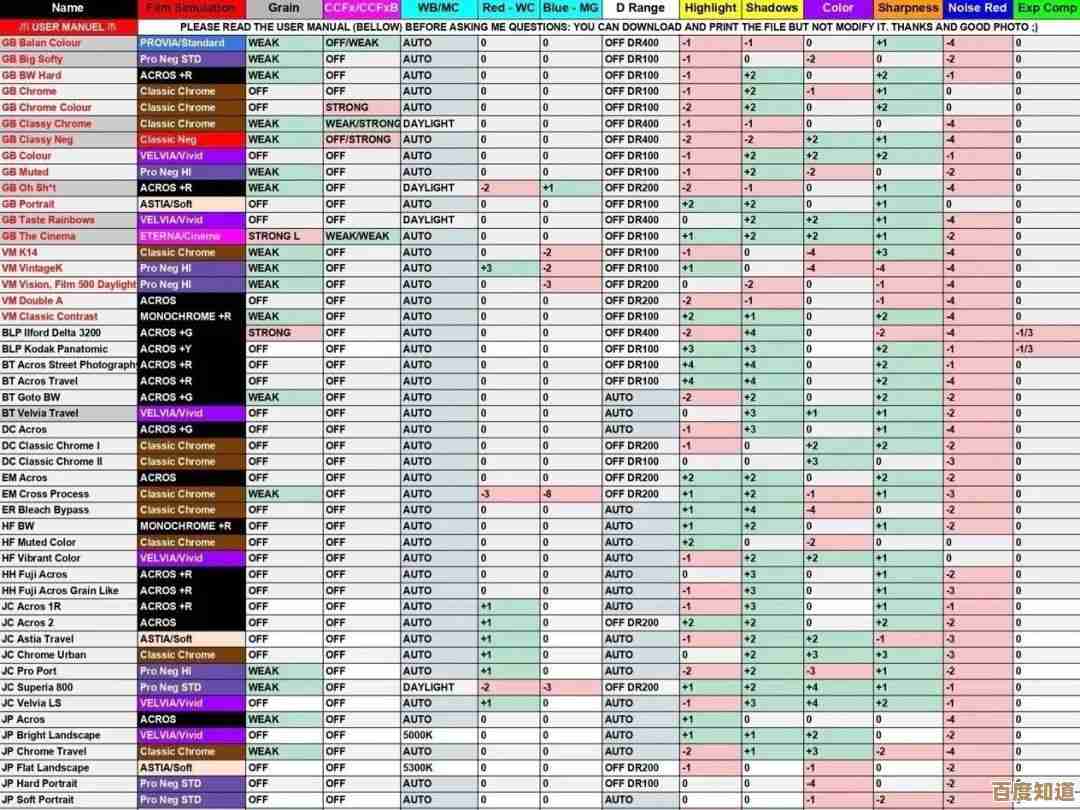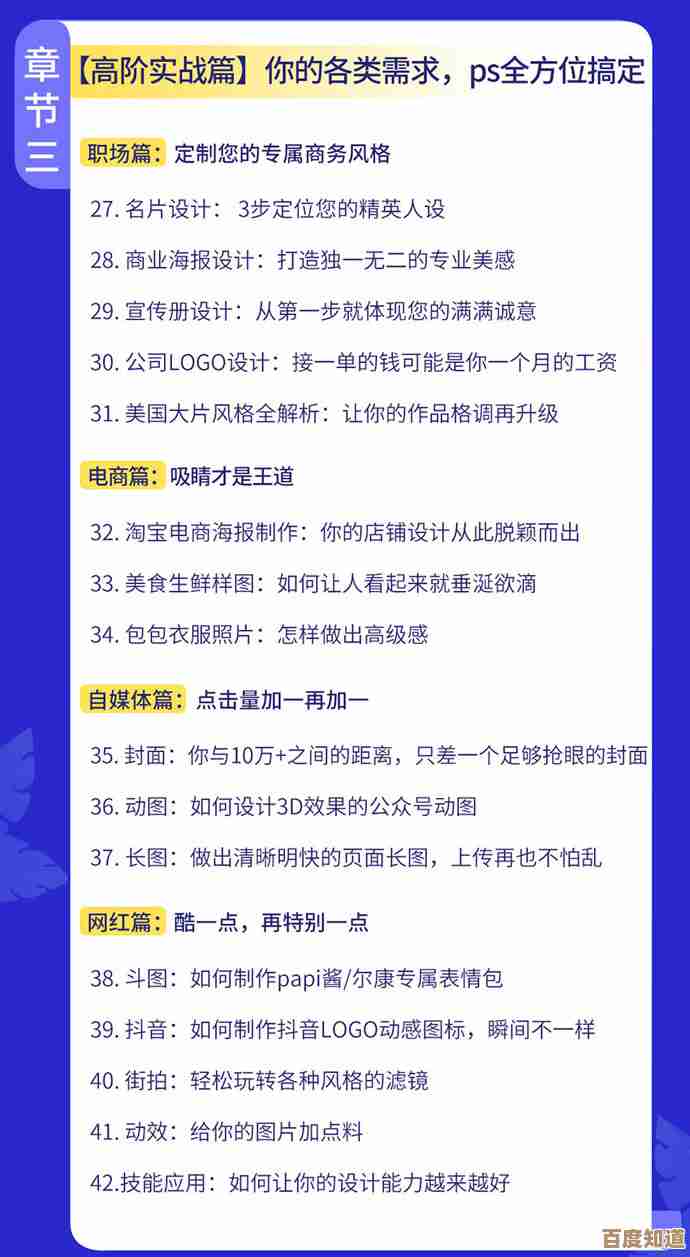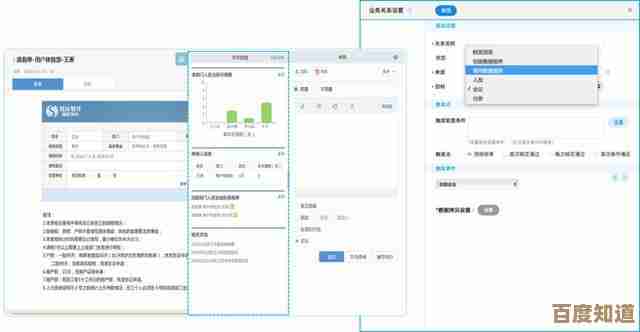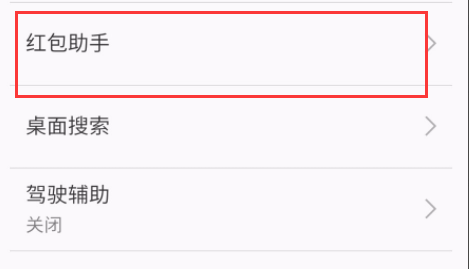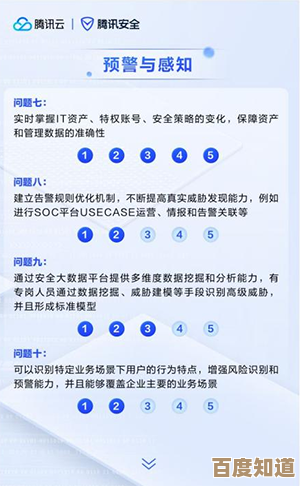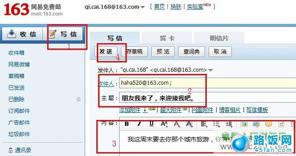轻松搞定Win11安装:从系统检查到工具下载的详细准备指南
- 游戏动态
- 2025-10-27 16:44:52
- 2
轻松搞定Win11安装:从系统检查到工具下载的详细准备指南
第一步:检查你的电脑能不能装Win11
在开始之前,最重要的一步是确认你的电脑硬件是否满足Windows 11的基本要求,微软对此有明确的规定(来源:微软官方Windows 11规格说明)。
-
核心硬件要求:
- 处理器(CPU): 需要1GHz或更快的支持64位的处理器(双核或多核),简单说,近几年买的电脑基本都满足。
- 内存(RAM): 至少4GB,现在主流电脑都是8GB或更多,一般没问题。
- 硬盘存储空间: 至少64GB的可用空间,如果你的C盘只剩几个G了,那需要先清理一下。
- 系统固件: 需要支持UEFI启动和开启安全启动(Secure Boot),这个听起来复杂,但大多数2018年后出的电脑都默认支持。
- 受信任的平台模块(TPM): 需要版本2.0,这是Win11一个比较特殊的要求。
-
如何最简单快速地检查? 微软提供了一个官方工具叫“电脑健康状况检查”(来源:微软官网下载页面),你只需要去微软官网下载并运行这个工具,它就会直接告诉你电脑是否兼容Win11,非常简单直观。
第二步:备份!备份!备份!

在安装新系统前,一定要备份好你电脑里所有重要的东西,因为安装过程可能会出错,或者你可能会选择清空C盘来获得一个干净的系统,把重要文件(比如文档、照片、工作资料)拷贝到移动硬盘、U盘或者云盘里,这一步千万不能省!
第三步:下载Windows 11安装工具
有两种主要的方法来获取Win11安装文件,推荐第一种,最简单。
-
使用微软官方安装助手(推荐) 这是最直接的方法,尤其适合从当前正版Windows 10或Windows 11旧版本升级。

- 访问微软官方网站的“下载Windows 11”页面。
- 找到“Windows 11安装助手”部分,点击“立即下载”。
- 下载后,直接运行这个工具,它会自动检查你的电脑是否符合条件,然后帮你下载并安装Windows 11,整个过程基本是自动化的。
-
创建安装介质(U盘或ISO文件) 如果你想重装系统,或者给多台电脑安装,这个方法更灵活。
- 同样在微软的“下载Windows 11”页面,找到“创建Windows 11安装介质”工具,点击“立即下载”,这个工具叫“媒体创建工具”。
- 准备一个容量至少8GB的空白U盘。
- 运行工具,选择“为另一台电脑创建安装介质”,然后插入U盘,按照提示操作,工具会自动把Win11系统镜像下载并制作成启动U盘。
第四步:确保有稳定的电源和网络
- 电源: 如果是笔记本电脑,请务必插上电源适配器,整个安装过程可能需要一个小时或更久,中途断电会导致严重问题。
- 网络: 你需要连接互联网来下载安装工具和系统文件,并且在安装后激活系统、更新驱动。
第五步:腾出时间,准备安装
找一个你不会用电脑的时间段(比如晚上睡觉前)来开始安装,虽然大部分过程是自动的,但中间会有几次重启,你需要守在旁边进行一些简单的点击操作(比如同意协议、选择区域设置等)。
完成以上所有准备,你就可以信心满满地开始安装Windows 11了,整个过程跟着屏幕提示走,基本就是点“下一步”和“接受”,非常轻松。
本文由宜白风于2025-10-27发表在笙亿网络策划,如有疑问,请联系我们。
本文链接:http://www.haoid.cn/yxdt/48174.html